
Adobe Photoshop เป็นโปรแกรมแก้ไขรูปภาพที่ได้รับความนิยมมานานหลายทศวรรษ และเป็นหนึ่งในภาพถ่ายที่ดีที่สุด บรรณาธิการในตลาด แต่นั่นไม่ได้หมายความว่า Photoshop นั้นเหมาะสำหรับทุกคน และมีซอฟต์แวร์แก้ไขรูปภาพมากมายที่หาซื้อได้ในราคาจับต้องได้หรือมีคุณสมบัติ หรือแค่นำสิ่งใหม่ๆ มาไว้ในตาราง
สิ่งที่ควรมองหาทางเลือก Photoshop
ต่อไปนี้คือสิ่งทั่วไปที่ควรพิจารณาเมื่อพิจารณาโปรแกรมแก้ไขรูปภาพอื่น เราไม่ได้มองหาโปรแกรมที่เข้ากับ Photoshop ได้อย่างสมบูรณ์แบบ แต่ก็ยังต้องมีคุณสมบัติตรงตามเกณฑ์จึงจะคุ้มค่า
- คุณลักษณะ: ความต้องการในการแก้ไขของทุกคนนั้นแตกต่างกัน แต่ไม่ว่าโปรแกรมที่คุณเปลี่ยนไปใช้ก็ควรเป็นพื้นฐาน แม้ว่าจะเน้นที่ความเรียบง่ายก็ตาม โปรแกรมแก้ไขรูปภาพบนเดสก์ท็อปส่วนใหญ่มีเอฟเฟกต์ การปรับขนาด การตัดแต่ง และการปรับสี และพบได้ในทุกโปรแกรมในรายการนี้ แน่นอนว่า Photoshop มีมากกว่านั้น แต่สิ่งเหล่านี้เป็นคุณสมบัติที่โปรแกรมต้องการจะต้องนำมาพิจารณาด้วยซ้ำ
- การแก้ไขไฟล์ RAW: ไฟล์ RAW มักใช้ในการถ่ายภาพเนื่องจากไม่บีบอัดคุณภาพของภาพถ่าย บันทึกรายละเอียดได้มากขึ้น ทำให้มีอิสระมากขึ้นในกระบวนการแก้ไข หากคุณเป็นช่างภาพ คุณจะต้องสามารถแก้ไขไฟล์เหล่านี้ได้อย่างแน่นอน เราจึงทำให้แน่ใจว่าทุกโปรแกรมในรายการนี้สามารถจัดการได้
- ความเข้ากันได้ของ Photoshop: หากคุณใช้ Photoshop มาหลายปี เป็นไปได้ว่าคุณมีโปรเจ็กต์เก่ามากมายที่คุณไม่อยากเสียไป โชคดีที่โปรแกรมแก้ไขรูปภาพระดับไฮเอนด์จำนวนมากสามารถรับไฟล์โปรเจ็กต์ Photoshop (หรือไฟล์.PSD) ได้ ดังนั้นคุณจะไม่สูญเสียโปรเจ็กต์ใดๆ เราจะทำหมายเหตุพิเศษเกี่ยวกับโปรแกรมที่ยอมรับไฟล์เหล่านี้
- ประสิทธิภาพ: เมื่อต้องรับมือกับคุณลักษณะขั้นสูง จะทำให้ประสิทธิภาพของคอมพิวเตอร์ลดลงขณะแก้ไขภาพได้ง่าย สิ่งนี้หลีกเลี่ยงไม่ได้ แต่เรายังคงตรวจสอบให้แน่ใจว่าโปรแกรมที่เรารวมไว้ที่นี่ได้รับการปรับให้เหมาะสมเพื่อลดปัญหาด้านประสิทธิภาพ
- แพลตฟอร์ม: Photoshop พร้อมใช้งานบน Windows และ macOS พร้อมกับเวอร์ชัน iPadOS ที่เหมือนกันมาก ในบันทึกย่อนั้น เรามองหาสิ่งทดแทนบนแพลตฟอร์มเหล่านั้นเป็นหลัก แต่โปรแกรมบางโปรแกรมที่นี่ก็มีให้ใช้งานบนแพลตฟอร์มอื่นๆ เช่น Linux ด้วย
- การกำหนดราคา: ไม่ว่าจะเป็นการซื้อครั้งเดียวหรือการสมัครรับข้อมูลอย่าง Photoshop คุณควรรู้ว่าคุณต้องเตรียมการสำหรับตัวแก้ไขใหม่มากแค่ไหน เราจะจัดวางรายละเอียดทุกอย่างอย่างละเอียดสำหรับแต่ละโปรแกรม แต่เรายังมีตัวเลือกฟรีที่นี่หากคุณมีงบจำกัด
ภาพรวมที่ดีที่สุด: Affinity Photo (Windows/macOS/iPadOS)
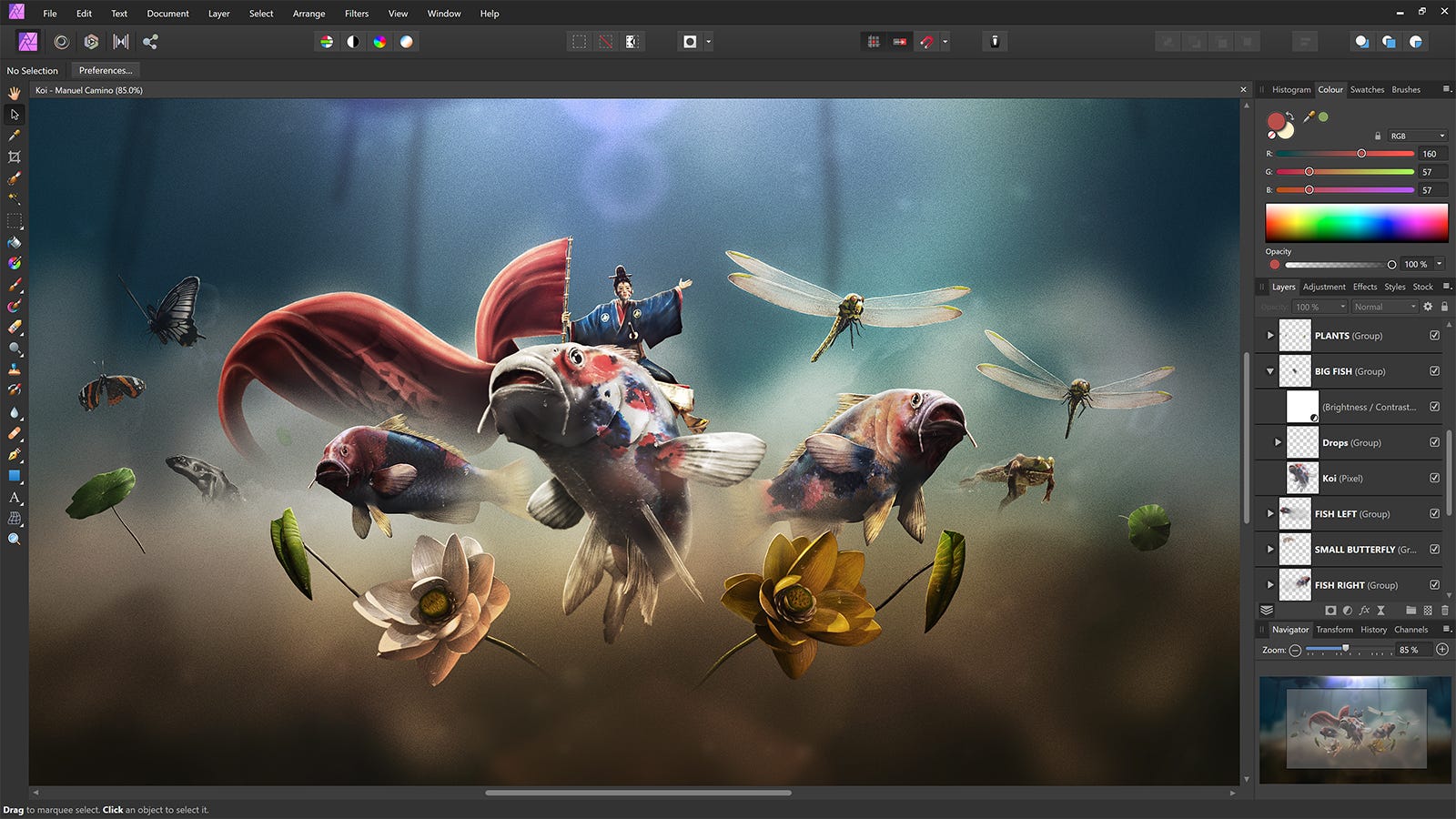
แม้ว่าจะมีการร้องเรียนเกี่ยวกับ Photoshop อยู่บ้าง แต่ท้ายที่สุดแล้ว ก็ยังเป็นเครื่องมือแก้ไขรูปภาพที่ยอดเยี่ยมและครอบคลุมทุกอย่าง การออกแบบของโปรแกรมทำให้การเข้าถึงเครื่องมือต่างๆ เป็นเรื่องง่าย และใช้งานได้ดีไม่ว่าคุณจะสร้างองค์ประกอบ ปรับแต่งภาพถ่าย หรือแม้แต่วาดภาพ ดังนั้น หากคุณไม่ต้องการก้าวออกห่างจากสิ่งที่ทำให้ Photoshop ยอดเยี่ยมเกินไป Affinity Photo ก็เหมาะสำหรับ คุณ.
ผู้ใช้ Photoshop ใช้เวลาเพียงไม่กี่นาทีในการทำความคุ้นเคยกับ Affinity Photo—ตั้งแต่ฟีเจอร์ไปจนถึงการออกแบบ โปรแกรมก็คล้ายกันมาก หาก Photoshop มีฟีเจอร์ Affinity Photo ก็น่าจะมีเช่นกัน ทำให้เป็นตัวเลือกที่ง่าย ไม่ว่าคุณจะเพิ่งเริ่มตัดต่อภาพหรือใช้ Photoshop มาหลายปีแล้ว และไม่ต้องการใช้เวลาหลายสัปดาห์ในการเรียนรู้โปรแกรมใหม่ คุณยังสามารถโหลดไฟล์ Photoshop ใน Affinity Photo เพื่อการเปลี่ยนภาพที่ราบรื่นยิ่งขึ้น
อย่าปล่อยให้สิ่งนั้นหลอกล่อให้คิดว่า Affinity Photo เป็นเพียงสำเนาธรรมดา Affinity จะทำให้โปรแกรมมีขนาดเล็กลงและทันสมัยมากขึ้น ซึ่งทำให้รู้สึกสดชื่นเมื่อเทียบกับ Photoshop UI มีสีสันมากขึ้น มีการแสดงตัวอย่างการแก้ไขแบบสด (เพื่อให้คุณรู้ว่าเอฟเฟกต์จะทำอะไรก่อนใช้งาน) และแม้แต่บางสิ่งที่ง่ายอย่างการย้ายรูปภาพไปรอบๆ ผืนผ้าใบก็ราบรื่นยิ่งขึ้น Affinity Photo เปิดตัวในปี 2015 ดังนั้นจึงมีประโยชน์ทั้งหมดที่คุณคาดหวังจากโปรแกรมที่ทันสมัยกว่า ในขณะที่ยังคงรักษาเครื่องมืออันทรงพลังทั้งหมดที่พบใน Photoshop
ข้อได้เปรียบสุดท้ายของ Affinity Photo เหนือ Photoshop คือการซื้อเพียงครั้งเดียวที่ $49.99 แทนการสมัครสมาชิก นั่นเป็นเพียงสำหรับเวอร์ชันเดสก์ท็อป แต่เวอร์ชัน iPadOS มีราคาเพียง 19.99 เหรียญเท่านั้น คุณจะต้องจ่ายสำหรับทั้งสองอย่างแยกกันหากคุณต้องการแพลตฟอร์มทั้งหมด
ดีที่สุดสำหรับผู้ใช้ Windows: Corel PaintShop Pro 2021 (Windows)
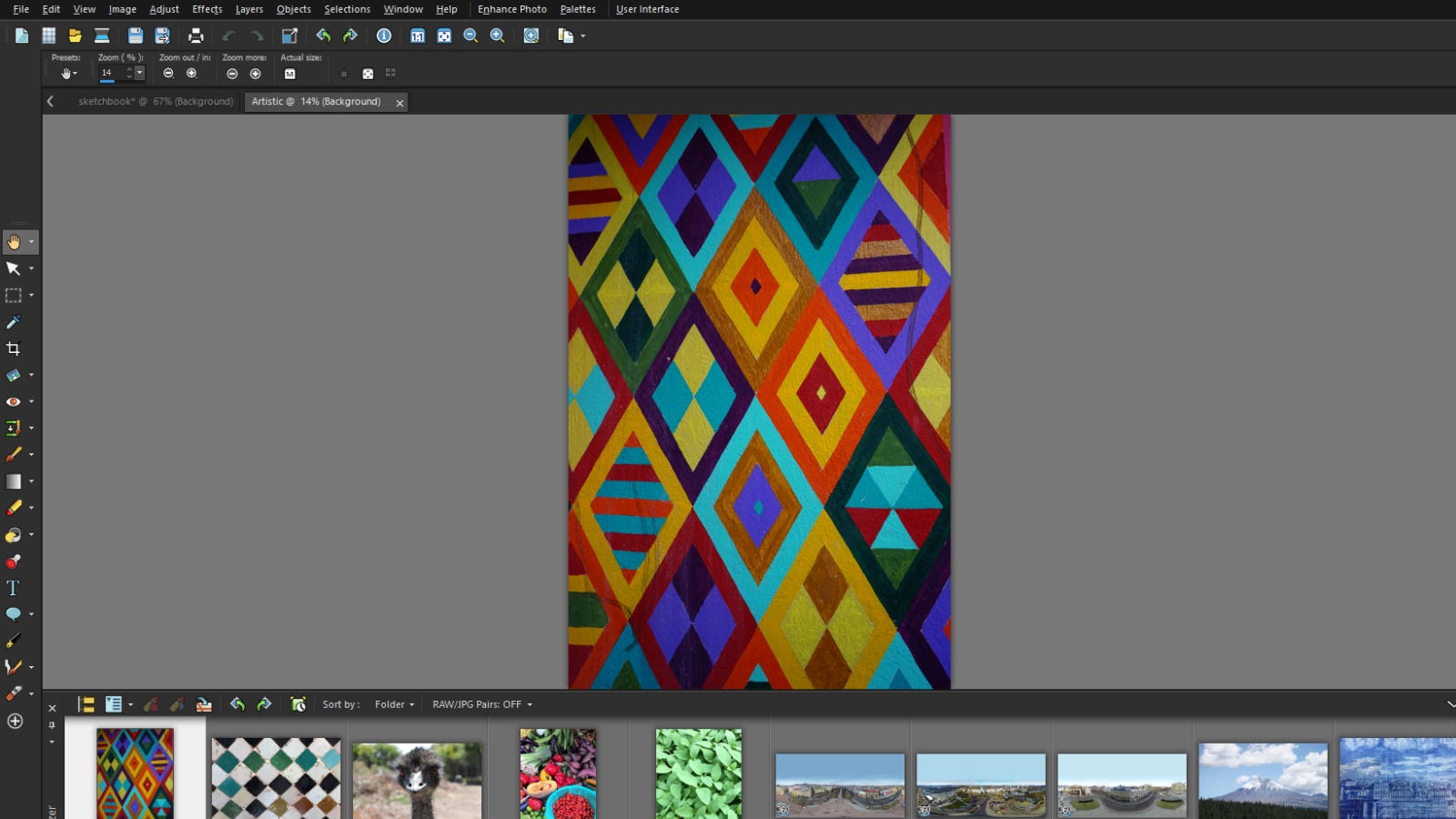
PaintShop Pro เป็นโปรแกรมแก้ไขรูปภาพขั้นสูงอีกตัวหนึ่งหลังจากมงกุฎของ Photoshop มันมีคุณสมบัติพิเศษบางอย่างเมื่อเทียบกับยักษ์ที่ Adobe เป็นเจ้าของและสร้างขึ้นจากพื้นดินโดยเฉพาะสำหรับ Windows มันครอบคลุมพื้นฐานที่คุณคาดหวังและยังสามารถจัดการไฟล์โปรเจ็กต์ Photoshop ได้ มีเครื่องมือแก้ไขที่ขับเคลื่อนด้วย AI การเพิ่มประสิทธิภาพด้วยปุ่มเดียวสำหรับการถ่ายภาพ และเครื่องมือที่ครอบคลุมสำหรับการวาดภาพและการออกแบบกราฟิก
PaintShop Pro นำเสนอเครื่องมือที่หลากหลายและช่วยให้มั่นใจได้ว่าจะครอบคลุมทุกความต้องการในการแก้ไขภาพของคุณ ไม่ว่าคุณจะต้องการเจาะลึกหรือเพียงแค่ปรับเปลี่ยนอย่างรวดเร็ว ต้องการปรับแต่งภาพ HDR อย่างละเอียดหรือไม่? คุณสามารถทำได้หรือเพียงแค่ใช้การเพิ่มประสิทธิภาพอัตโนมัติเพื่อลดความยุ่งยาก
มีหลายโหมดใน PaintShop ที่คุณสามารถสลับไปมาระหว่างระดับความซับซ้อนในการแก้ไขต่างๆ ได้ สิ่งเหล่านี้เปลี่ยนวิธีที่โปรแกรมมองหาเพื่อจำกัดจำนวนเครื่องมือที่มองเห็นได้ ไม่จำเป็นต้องถูกครอบงำโดยทุกตัวเลือกที่โปรแกรมเสนอหากคุณเพียงแค่ทำอะไรง่ายๆ เป็นวิธีที่น่าสนใจในการจัดการรายการคุณลักษณะจำนวนมากที่เครื่องมือแก้ไขขั้นสูงเช่นข้อเสนอนี้ และทำให้ PaintShop มีเอกลักษณ์เฉพาะตัวจากคู่แข่ง
PaintShop Pro 2021 มีราคาซื้อครั้งเดียว $79.99
ตัวเลือกฟรีที่ดีที่สุด: GIMP (Windows/macOS/Linux)
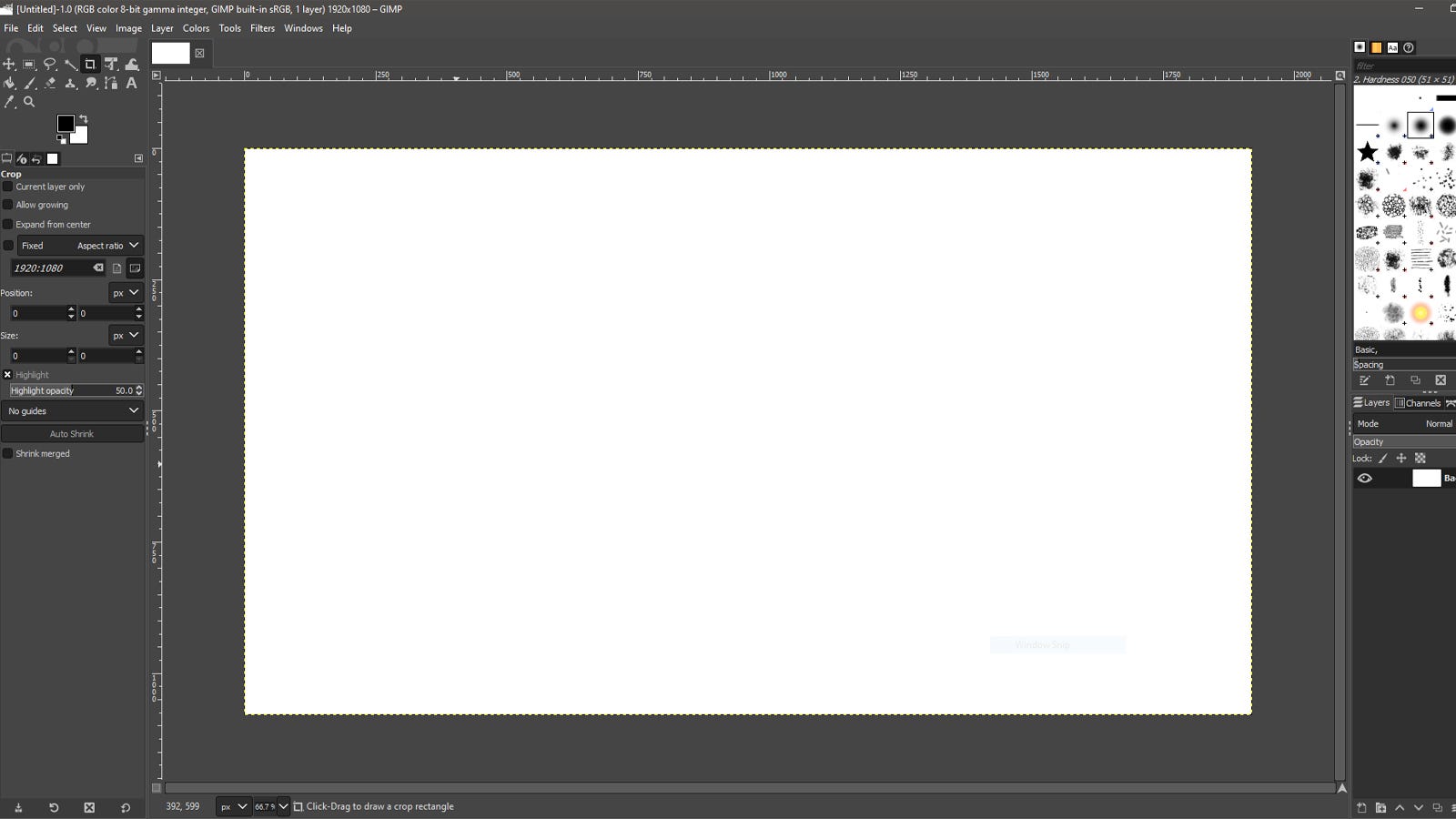
GIMP อาจเป็นโปรแกรมแก้ไขรูปภาพที่มีชื่อเสียงที่สุดที่นี่ GIMP เป็นโอเพ่นซอร์ส ซึ่งหมายความว่าใครก็ตามที่มีความรู้ด้านเทคนิคสามารถเปิดซอร์สโค้ดของตน แก้ไขสิ่งต่างๆ และจัดส่งให้ผู้ใช้รายอื่นได้ มีส่วนเสริมและปลั๊กอินของบุคคลที่สามมากมายที่ขยายยูทิลิตี้ของโปรแกรม แต่แม้ว่าคุณจะไม่ได้แตะต้องสิ่งเหล่านี้ เครื่องมือระดับไฮเอนด์จำนวนมากยังคงสร้างอยู่ใน GIMP โดยค่าเริ่มต้น
คุณสามารถใช้พู่กันต่างๆ (รวมถึงแปรง Photoshop แบบกำหนดเอง) สำหรับการวาด ตัดแต่ง ตัด และผสมผสานรูปภาพให้เข้ากับเนื้อหาในหัวใจของคุณและปรับแต่งสีทั้งหมดภายในโปรแกรมฟรีอย่างสมบูรณ์นี้ การสนับสนุนจากบุคคลที่สามเพียงเสริมความแข็งแกร่งให้กับ GIMP — ยังคงเป็นคู่แข่งที่แข็งแกร่งอย่างเหลือเชื่อด้วยตัวมันเอง หากคุณกำลังมองหาทางเลือก Photoshop ที่ยอดเยี่ยมและฟรี GIMP คือคำตอบสำหรับคุณ
ดีที่สุดสำหรับผู้ใช้ Mac: Pixelmator Pro (macOS/iOS)
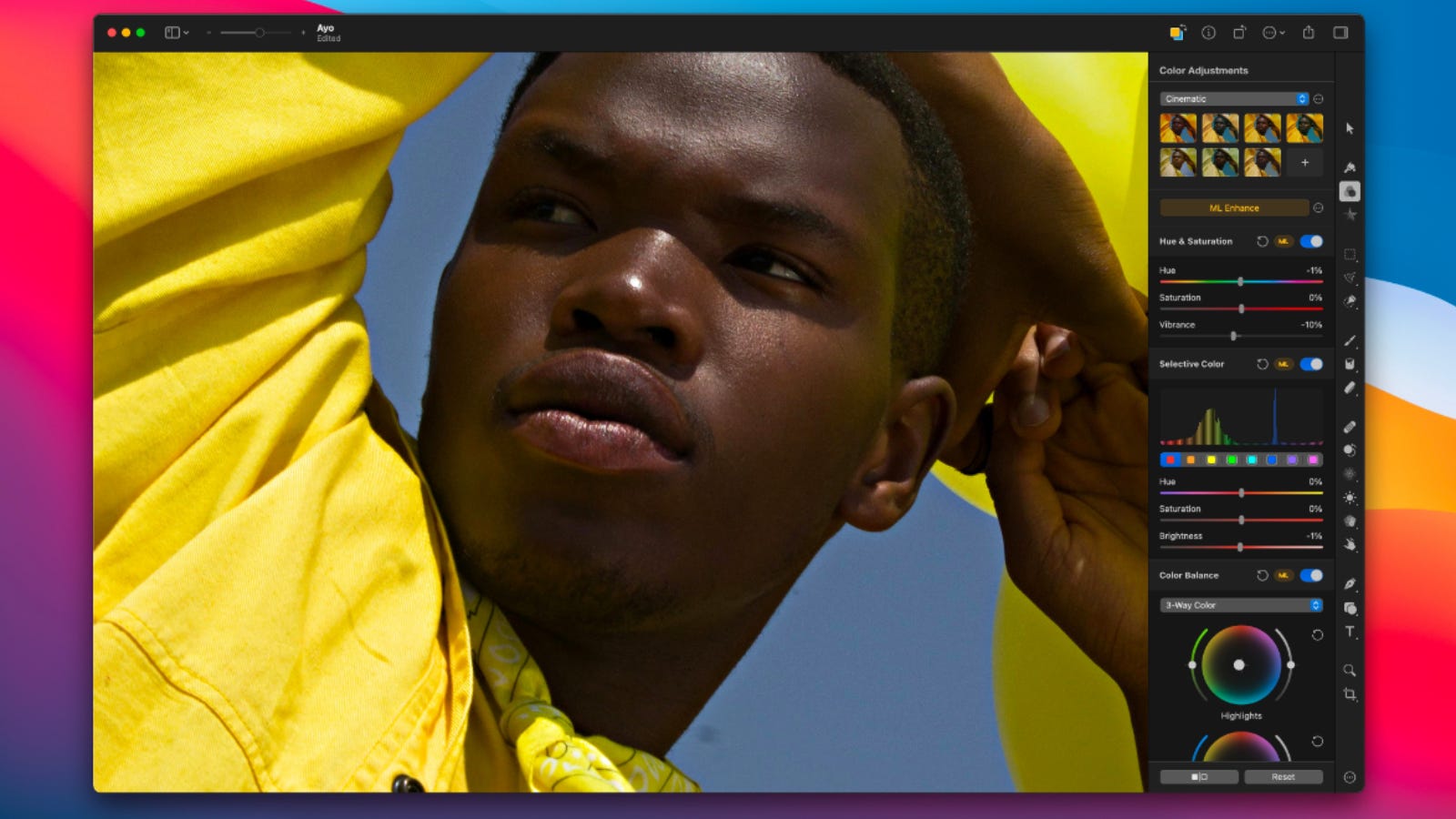
แม้ว่าโปรแกรมต่างๆ ที่เราพูดถึงจะพร้อมใช้งานบน macOS แต่ก็ไม่มีโปรแกรมใดที่ถูกสร้างขึ้นมาโดยเฉพาะ มันจะทำงานได้ดีบนเครื่อง Apple แน่นอน แต่ในขณะเดียวกัน คุณสามารถใช้ Pixelmator แทนได้ ซึ่งจะให้ความรู้สึก ที่บ้านมากขึ้นภายในระบบนิเวศของ Apple การออกแบบ Pixelmator สร้างขึ้นเพื่อให้เข้ากับความสวยงามของ Apple และสร้างขึ้นเพื่อให้ใช้งานง่ายที่สุดเท่าที่จะเป็นไปได้ โดยที่ยังคงรักษาเครื่องมืออันทรงพลังที่คุณต้องการ ตั้งแต่การแก้ไขเวกเตอร์ไปจนถึงการวาดภาพดิจิทัล Pixelmator มีตัวเลือกการแก้ไขภาพทั้งหมดที่คุณต้องการอย่างกระชับที่สุด
Pixelmator Pro สามารถจัดการไฟล์.PSD และซื้อเพียงครั้งเดียวในราคา $39.99 บน macOS เวอร์ชัน iOS มีให้บริการบน iPhone และ iPad ในราคาเพียง $4.99 และทำให้ฟีเจอร์และการออกแบบของแอปง่ายขึ้นเพื่อให้ทำงานได้ดีขึ้นบนอุปกรณ์เคลื่อนที่.
ดีที่สุดสำหรับการทำงานอัตโนมัติ: Luminar AI (Windows/macOS)

การแก้ไขรูปภาพเป็นงานที่ต้องใช้เวลามาก ทำไมไม่ทำโดยอัตโนมัติเพื่อช่วยตัวเองให้พ้นจากปัญหาล่ะ นั่นคือสิ่งที่ Luminar นำเสนอ ซึ่งเป็นชุดเครื่องมือแก้ไขรูปภาพที่ขับเคลื่อนด้วย AI เต็มรูปแบบ สิ่งเหล่านี้ทำให้คุณสามารถเปลี่ยนท้องฟ้า ปรับแต่งสี และลบรอยตำหนิออกจากใบหน้าได้ด้วยการคลิกเมาส์เพียงครั้งเดียว ซึ่งนั่นเป็นเพียงรอยขีดข่วนบนพื้นผิวเท่านั้น สิ่งนี้ทำให้คุณไม่สามารถควบคุมรายละเอียดปลีกย่อยได้ แต่เครื่องมือที่นี่ยังคงให้ความสามารถในการปรับแต่งจำนวนมากเพื่อปรับแต่งการแก้ไขในแบบของคุณ ไม่ว่าคุณจะต้องการเสริมการแก้ไขด้วยระบบอัตโนมัติหรือให้ Luminar ทำทุกอย่างให้กับคุณ เครื่องมือนี้เป็นเครื่องมือที่ยอดเยี่ยมและมีเอกลักษณ์เฉพาะตัวสำหรับตัวแก้ไขใดๆ
Luminar AI มีค่าใช้จ่ายสำหรับการซื้อเพียงครั้งเดียวที่ $79.99 ซึ่งรวมถึงแอปพลิเคชันเดสก์ท็อปและปลั๊กอินสำหรับ Adobe Photoshop ที่ใช้คุณลักษณะหลายอย่างของ Luminar ใน Photoshop ซึ่งแอปพลิเคชันเดสก์ท็อปสามารถรับไฟล์.PSD ได้
ตัวเลือกข้ามแพลตฟอร์มที่ดีที่สุด: Fotor (Windows/macOS/Android/iOS/เว็บ)
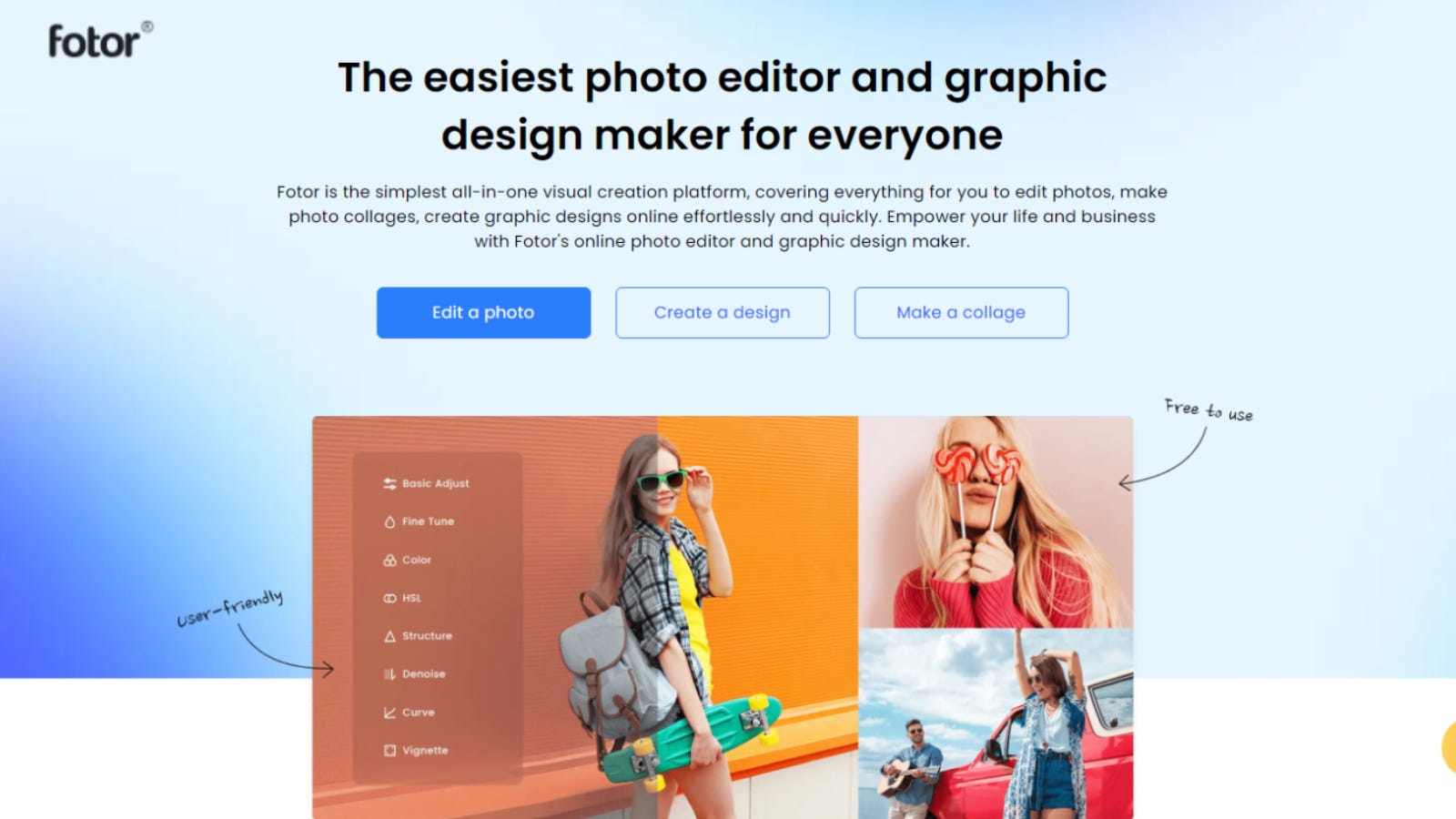
ไม่ใช่ทุกคนที่ต้องการโปรแกรมแก้ไขรูปภาพที่มีอุปกรณ์ครบครัน หากคุณเป็นมือสมัครเล่น การสร้างภาระให้ตัวเองด้วยตัวแก้ไขขั้นสูงอาจทำให้การแก้ไขของคุณซับซ้อนโดยไม่ต้องนำประโยชน์มากมายมาทดแทนสิ่งง่ายๆ ที่Fotor เก่ง Fotor คือเครื่องมือแก้ไขอุปกรณ์เคลื่อนที่ เว็บ และเดสก์ท็อปที่มี UI ที่รวดเร็ว ควบคู่ไปกับเครื่องมือแก้ไขที่เรียบง่ายแต่ทรงพลัง
มีตัวลบพื้นหลังในตัว การเพิ่มประสิทธิภาพด้วยการแตะเพียงครั้งเดียว เอฟเฟกต์ที่สร้างไว้ล่วงหน้า และคอลเล็กชันเทมเพลตการออกแบบและรูปภาพในสต็อกจำนวนมากเพื่อส่งเสริมความคิดสร้างสรรค์ของคุณ หากคุณต้องการลงมือปฏิบัติจริงมากขึ้น ก็ยังมีเครื่องมือเชิงลึกบางอย่างที่คุณสามารถใช้งานเพื่อให้ได้รูปลักษณ์ที่สมบูรณ์แบบ เป็นเครื่องมือที่ยอดเยี่ยมสำหรับช่างภาพโดยเฉพาะ แต่ก็ยังมีประโยชน์เมื่อสร้างการออกแบบและองค์ประกอบ
ยิ่งไปกว่านั้น Fotor มีให้บริการบนแพลตฟอร์มมากมาย ดังนั้นคุณจะไม่มีวันห่างไกลจากมัน ฟีเจอร์ส่วนใหญ่จะเหมือนกันในอุปกรณ์ต่างๆ (โดยเฉพาะอย่างยิ่ง การแก้ไขไฟล์ RAW ใช้ได้เฉพาะใน Windows และ macOS) ดังนั้นคุณจึงสามารถเลือกจุดที่ค้างไว้ได้อย่างง่ายดาย ไม่ว่าคุณจะมีอุปกรณ์อะไรติดตัวอยู่ก็ตาม ไม่ว่าคุณจะอยู่ในเบราว์เซอร์หรือบนโทรศัพท์ก็ตาม Fotor มีเครื่องมือแก้ไขที่น่าอัศจรรย์บางอย่างที่นำเสนอ แม้ว่าจะไม่รองรับไฟล์.PSD ดังนั้นหากคุณมาจากการเปลี่ยนตัวแก้ไขอื่นอาจหมายถึงการสูญเสียโครงการ
Fotor ใช้งานได้ฟรี แต่จะมีโฆษณา และคุณจะไม่สามารถเข้าถึงโปรแกรมลบพื้นหลัง เอฟเฟกต์ความงาม หรือภาพสต็อกได้ หากคุณต้องการกำจัดโฆษณาและเข้าถึงเครื่องมือทั้งหมด คุณจะต้องใช้ Fotor Pro ซึ่งมีค่าใช้จ่าย $8.99 ต่อเดือนหรือ $39.99 ต่อปี คุณต้องสมัครใช้งาน Fotor Pro+ สำหรับภาพสต็อก ซึ่งมีค่าใช้จ่าย $19.99 ต่อเดือนหรือ $89.99 ต่อปี การสมัครใช้บริการเหล่านี้ใช้ได้กับทุกแพลตฟอร์มที่ Fotor มีให้บริการ ดังนั้นเมื่อคุณเริ่มชำระเงินสำหรับแพลตฟอร์มหนึ่ง ฟีเจอร์จะปลดล็อกในแพลตฟอร์มอื่นๆ ด้วย
ตัวแก้ไขเว็บแอปที่ดีที่สุด: Pixlr
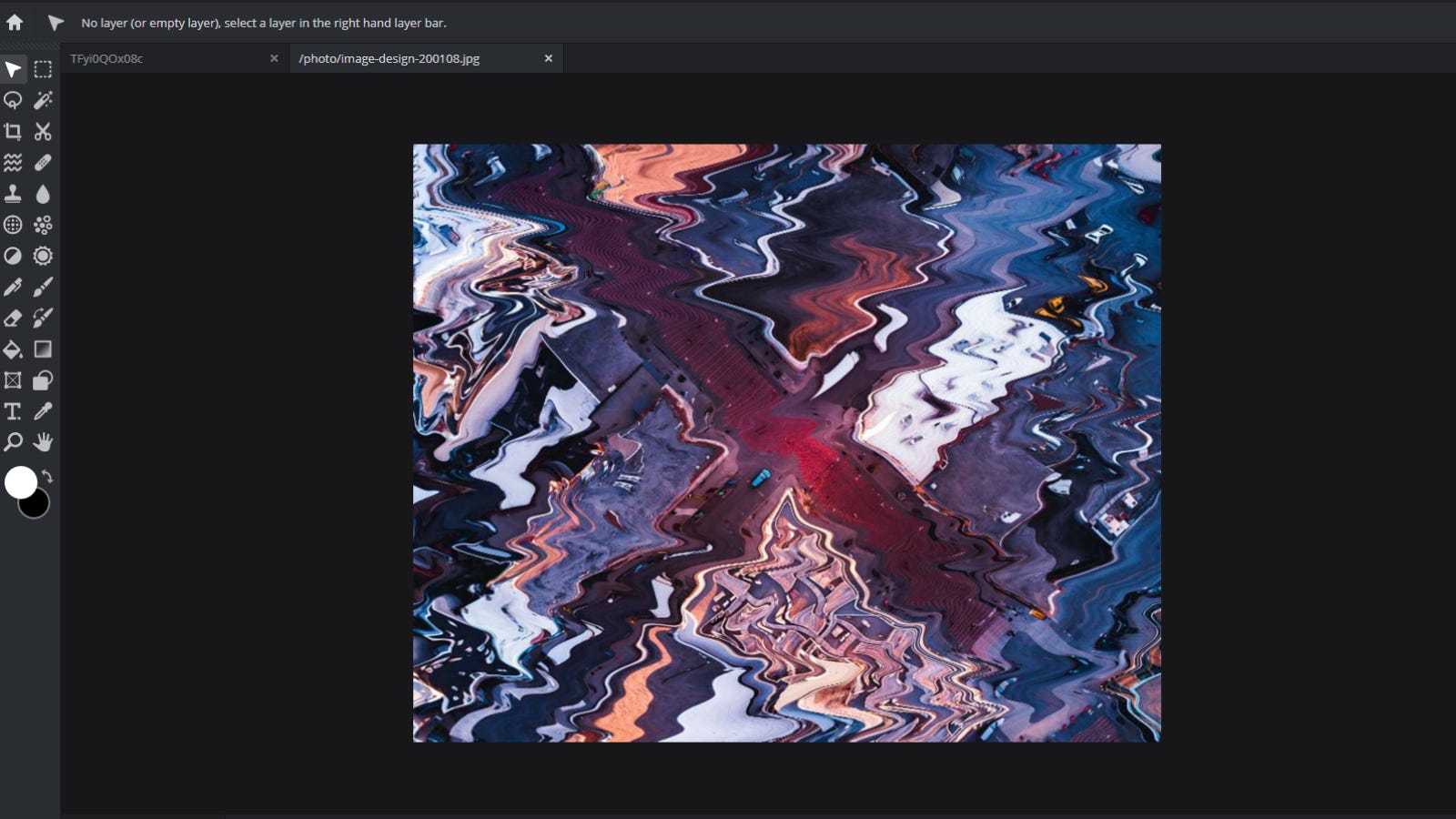
เมื่อเวลาผ่านไป เครื่องมือบนเว็บก็สามารถทำงานได้มากขึ้นเรื่อยๆ และ Pixlr เป็นตัวอย่างที่ดีของเรื่องนี้ Pixlr เป็นโปรแกรมแก้ไขรูปภาพบนเบราว์เซอร์ที่ซิงค์งานของคุณผ่านอุปกรณ์ต่างๆ และทำงานได้อย่างราบรื่นอย่างน่าประหลาดใจสำหรับสิ่งที่เป็นอยู่ เครื่องมือนั้นรวดเร็วและตอบสนองได้ดั่งที่คุณคาดหวังจากซอฟต์แวร์ที่ติดตั้งในเครื่อง และแม้ว่าเครื่องมือจะไม่ลึกเท่าตัวแก้ไขขั้นสูง แต่ก็ยังมากเกินพอที่จะสร้างการแก้ไขที่ยอดเยี่ยม คุณยังสามารถเปิด.PSD ใน Pixlr เพื่อให้เปลี่ยนจากเครื่องมือแก้ไขอื่นๆ ได้อย่างปลอดภัย
Pixlr ใช้งานได้ฟรี แต่จะมีโฆษณา ความละเอียดสูงสุดที่ 4096 x 4096 และเวอร์ชันฟรีจะล็อกเครื่องมือแก้ไขขั้นสูงบางอย่าง เช่น ตัวแก้ไขโบเก้ออกไป อย่างไรก็ตาม Pixlr Premium กำจัดโฆษณา ให้สิทธิ์การเข้าถึง ไปยังเครื่องมือแก้ไขทั้งหมด และเพิ่มความละเอียดสูงสุด 8196 x 8196 ในราคา $7.99 ต่อเดือนหรือ $59.00 ต่อปี
ดีที่สุดสำหรับการวาดภาพ: Krita (Windows/macOS/Linux)

แม้ว่าจะเน้นที่เครื่องมือแก้ไขของ Photoshop ได้ง่าย แต่โปรแกรมยังเป็นที่รู้จักในด้านความสามารถในการวาดภาพอีกด้วย ต้องขอบคุณการสนับสนุนที่ยอดเยี่ยมสำหรับพู่กันแบบกำหนดเองใน Photoshop เป็นเครื่องมือที่ยอดเยี่ยมสำหรับการสร้างงานศิลปะดิจิทัล แต่ตอนนี้ คุณสามารถเปลี่ยนไปใช้โปรแกรมที่ออกแบบมาโดยเฉพาะได้
Krita เป็นโปรแกรมวาดภาพแบบโอเพนซอร์สที่มี UI ที่ปรับแต่งได้ ฟีเจอร์เชิงลึกมากมายสำหรับการวาด ระบายสี และ แม้กระทั่งแอนิเมชั่น และรองรับไฟล์แปรง Photoshop แบบกำหนดเอง หากคุณใช้ Photoshop เป็นโปรแกรมวาดภาพ คุณอาจมีไลบรารีแปรงแบบกำหนดเองมากมายที่คุณไม่อยากทำหาย ดังนั้น Krita จะช่วยให้คุณใช้งานได้ต่อไปโดยไม่มีปัญหา ยิ่งไปกว่านั้น Krita ยังไม่มีปัญหาในการจัดการไฟล์.PSD ดังนั้นคุณจะไม่สูญเสียโปรเจ็กต์ที่ผ่านมาของคุณ
ต้องขอบคุณการเป็นโอเพ่นซอร์ส Krita ยังมีชุมชนมากมายที่สร้างส่วนเสริมและปลั๊กอินของบุคคลที่สามเพื่อใช้ประโยชน์ นอกจากนี้ยังฟรีทั้งหมด ดังนั้นจึงไม่มีความเสี่ยงในการทดลองใช้